Přestože je WordPress kontrolované prostředí, kde jsou chyby mnohem méně časté než v typickém nastavení vývoje softwaru, vždy existuje okno nebo dveře, kterými se mohou problémy prolézt.
Obecně lze říci, že čím větší flexibilitu vám nástroj poskytuje, tím více potenciálních chyb se můžete setkat.
V konkrétním případě WordPressu existuje spousta flexibility, a tudíž spousta potenciálních chyb. Máte otevřenou architekturu zásuvných modulů, kterou můžete použít k přidání funkcí do CMS; máte webový server, poskytovatele hostingu, systém správy databází a síť. Všechny tyto složky jsou nezávislé faktory, které přispívají k jejich podílu na potenciálních problémech.
Mezi problémy, se kterými se můžete setkat, patří pomalý výkon, nesprávný nebo poškozený obsah, chybové zprávy a co je nejhorší: bílá obrazovka smrti (WSoD), což znamená, že váš web spadl a vyžaduje okamžitou pozornost.
I malý problém s výkonem – jako je zpoždění kratší než 2 sekundy – je něco, čeho byste se měli obávat, protože by to mohlo (a poškodí) poškodit vaši strategii SEO a vaši pozici ve výsledcích vyhledávače. A to se přímo projevuje každým dnem méně a méně návštěvníků, protože v dnešní době je rychlá odezva vším, zejména pro mobilní uživatele.
Proto je důležité mít nástroje, které byste mohli použít, kdykoli budete mít pocit, že váš web nefunguje správně. A i kdyby ano, vždy existuje prostor pro zlepšení jeho výkonu nebo použitelnosti.
Co je ladění?
Ladění je úkol, který provádějí vývojáři, aby odhalili a odstranili chyby (nazývané také chyby) ze svých programů. Dělá se to pomocí specializovaných nástrojů, které vám umožní vidět, co se děje uvnitř programu během jeho provádění.
Někdy je nejtěžší částí ladicí úlohy zjistit přesnou komponentu, příkaz nebo instrukci, která způsobuje chybu. K tomu vývojáři dělají totéž jako lékař, který musí stanovit diagnózu: analyzovat příznaky a v případě potřeby provést několik studií, aby identifikoval zdroj problému. Ekvivalentem vývoje softwaru k lékařským studiím je monitorovací nástroj, který poskytuje informace o vnitřním fungování webu.
Podívejme se na některé možnosti.
Table of Contents
WP_DEBUG
WordPress má vestavěnou pomůcku pro ladění, která je běžně přehlížena. Je to „příznak“ nazvaný WP_DEBUG, který spouští režim ladění ve WordPressu, kdykoli je aktivován. Když aktivujete WP_DEBUG, vygeneruje se protokol, který zaznamená veškerou aktivitu vašeho webu. Přečtením tohoto protokolu můžete zjistit, co na vašem webu WordPress nefunguje správně.
Chcete-li zapnout WP_DEBUG, musíte provést nějaké kódování tím, že upravíte svůj soubor wp-config.php a přidáte potřebné řádky, které přikážou vašemu webu zaznamenat veškerou aktivitu do protokolu. Tento úkol s kódováním není pro každého: při úpravách souboru wp-config.php musíte být velmi opatrní, protože pokud špatně umístíte řádek nebo dokonce znak, váš web může přestat fungovat. Než cokoli uděláte, vytvořte si zálohu svého webu/souborů. Pokud věci pokazíte, můžete obnovit zálohu a vrátit vše do normálu.
Chcete-li upravit soubor wp-config.php, použijte správce souborů vašeho poskytovatele hostingu nebo použijte FTP klienta ke stažení souboru a jeho místní otevření pomocí preferovaného textového editoru. Soubor se nachází v hlavním adresáři vaší instalace WordPress. Po jeho otevření vyhledejte řádek, kde je definován WP_DEBUG. Mělo by to vypadat takto:
define( 'WP_DEBUG', false );
Pokud takový řádek neexistuje, vyhledejte následující komentář:
/* That’s all, stop editing! Happy blogging. */
a přidejte následující řádky nad tento komentář. Tyto příkazy dají vašemu webu pokyn, aby protokoloval všechny chyby, aniž by je zobrazoval, což je užitečné pro weby, které jsou veřejně dostupné:
define('WP_DEBUG', true);
define('WP_DEBUG_LOG', true);
define('WP_DEBUG_DISPLAY', false);
@ini_set('display_errors',0);
Uložte upravený soubor, a pokud používáte FTP, nahrajte jej na svůj web. Pak zkuste chybu vyvolat (nebo počkejte, až se to stane) a zkontrolujte soubor debug.log. Najdete ho ve složce wp-content vaší instalace WordPress. Můžete jej otevřít pomocí textového editoru a vyhledat chybové zprávy, které odhalují, co způsobuje problémy vašemu webu.
Poté byste měli vypnout protokolování změnou hodnot „true“ na „false“ ve všech řádcích, které jste přidali nebo změnili v souboru wp-config.php.
Hlášení chyb WPDB
Pokud víte nebo máte podezření, že databáze vašeho webu způsobuje problémy, můžete povolit WPDB Error Reporting. To také vyžaduje určité kódování. Jakmile povolíte hlášení chyb, můžete svému webu dát pokyn, aby na obrazovce začal zobrazovat chyby databáze.
Na živém webu byste to neměli dělat, pokud vám nezáleží na tom, zda se vašim návštěvníkům na obrazovkách zobrazují chybové zprávy. Je lepší použít pracovní web (jak je popsáno níže), kde si můžete otestovat vše, co chcete, aniž by všichni viděli, co se děje pod pokličkou.
Čtení těchto chybových hlášení nebo protokolů vyžaduje určité technické znalosti, stejně jako například čtení rentgenového snímku vyžaduje lékařské znalosti. Budete muset rozluštit nějaký programovací, síťový nebo databázový žargon, ale pravděpodobně najdete kořenový problém, který ovlivňuje váš web, a pak získáte pomoc od někoho, kdo by mohl tento konkrétní problém vyřešit.
Chcete-li začít generovat chybová hlášení databáze, přidejte do souboru wp-config.php následující řádek (stejným způsobem, jak bylo vysvětleno dříve pro generování protokolu ladění):
define( 'SAVEQUERIES', true);
Nastavením této hodnoty na true začne databáze ukládat všechny dotazy, které váš web zadává. Poté budete moci zkontrolovat počet dotazů způsobených každým požadavkem na stránku a příkazy použité v každém z nich. Jedním ze způsobů, jak zobrazit dotazy na obrazovce, je přidání těchto řádků do vašeho souboru PHP tématu v rámci vašeho postupu provádění:
global $wpdb; print_r( $wpdb->queries );
Jakmile skončíte s laděním, měli byste tyto řádky odstranit, abyste obnovili svůj web zpět do normálního provozu.
Použití pracovní webové stránky
Stagingový web je klon vašeho skutečného webu, kde můžete otestovat změny nebo nové funkce, než je spustíte. Je také dobré použít pracovní web k ladění problémů nebo sledování jeho chování, protože vám dává svobodu vyzkoušet vše, co chcete, aniž byste zasahovali do skutečných uživatelů vašeho webu.
Je důležité, aby pracovní web přesně odrážel obsah a strukturu vašeho skutečného webu. Kdykoli aktualizujete svůj web WordPress novým obsahem nebo novými doplňky (většinou pluginy a motivy), měli byste aktualizovat svůj pracovní web kopií skutečného. Tímto způsobem, pokud dojde k problému na vašem živém webu, budete jej moci replikovat ve svém pracovním prostředí.
Mnoho spravovaných poskytovatelů hostingu WordPress nabízí pracovní web jako přidanou hodnotu ke svým placeným plánům. Toto je uživatelsky nejpřívětivější způsob, jak mít pracovní prostředí, kde můžete hrát a zkoušet věci bez rizika. Pokud vám však váš poskytovatel hostingu tuto možnost nenabízí, můžete vytvořit pracovní stránku pomocí WP Staging zapojit. Tento plugin usnadňuje klonování vašeho webu a následné použití klonu, jako by to bylo skutečné. Vždy budete vědět, kdy se nacházíte v pracovním prostředí, protože oranžový pruh v horní části obrazovky vám to řekne.

Pokud si rádi špiníte ruce, můžete vždy vytvořit pracovní web ručně na subdoméně za předpokladu, že vám poskytovatel hostingu umožní přidat subdoménu k vašemu účtu. Proces vytváření předváděcího webu tímto způsobem může být trochu složitější, takže pokud jste začátečník s WordPress, možná budete chtít použít jinou možnost.
Monitor dotazů
Jeho název by mohl být zavádějící, protože Monitor dotazů umí mnohem víc než jen monitorovat dotazy. Jedná se o kompletní vývojářský panel pro WordPress, který umožňuje ladění skriptů, šablon stylů, volání API, databázových dotazů, chyb PHP a dalších. Některé pokročilé funkce umožňují ladit volání Ajax a provádět kontroly uživatelských schopností.

Jakmile jej nainstalujete a aktivujete, Query Monitor začne zobrazovat informace o chování vašeho webu tím nejužitečnějším způsobem.
Například zobrazuje agregované databázové dotazy seskupené podle funkcí, pluginů nebo motivů, které je spustily. Nabídka panelu nástrojů správce zobrazuje aktuální statistiky aktuální stránky se všemi informacemi o ladění, které můžete potřebovat k posouzení problému, který potřebujete vyřešit.
Pomocí Query Monitor můžete postupně zúžit vyhledávání chyb podle pluginu nebo motivu, dokud nenajdete ten, který snižuje výkon vašeho webu nebo způsobuje poruchu. Stejně jako WordPress je Query Monitor zcela zdarma a open source.
Dříve známý jako Firebug, Nástroje pro vývojáře Firefoxu je speciální verze Firefoxu přizpůsobená vývojářům, která nabízí nejnovější vývojářské funkce a nástroje. Není to specifické pro WordPress, ale ukázalo se, že je velmi užitečné pro ladění webových stránek.
Je nevyhnutelné porovnat Firefox Developer Tools s populárnějšími Chrome DevTools. Při tom vynikne pevné rozložení Firefoxu. Můžete například klepnout pravým tlačítkem na libovolný prvek a vytáhnout kartu inspektora a webová konzole nabízí bohatý výstup při tisku objektů a zobrazuje mnohem více informací než jen jeho název. Poskytuje dodatečné informace pro určité typy, umožňuje podrobné prozkoumání vlastností objektu a poskytuje bohatší informace pro prvky DOM.
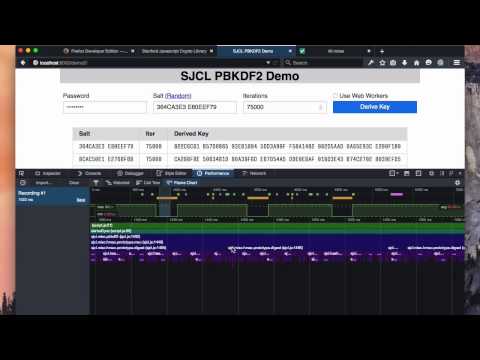
Pomocí nástroje Inspector můžete prozkoumat a upravit HTML a CSS stránky, což vám umožní udělat to se stránkami načtenými lokálně ve Firefoxu nebo na vzdáleném zařízení, jako je Firefox pro Android.
Webová konzole zobrazuje všechny informace, které můžete o webové stránce potřebovat: JavaScript, síťové požadavky, CSS, varování, chybové zprávy a informační zprávy explicitně zaznamenané kódem JavaScript. Umožňuje také interakci s webovou stránkou přímým spouštěním výrazů JavaScriptu v kontextu stránky.
Nová relikvie
Jako jeden z největších hráčů v odvětví APM (Application Performance Monitoring), Nová relikvie je komerční produkt, který denně používají tisíce vývojářů po celém světě, aby získali přehled o výkonu svých softwarových produktů. Má architekturu zásuvných modulů, která umožňuje přidanou funkčnost třetími stranami, což má za následek prakticky nekonečné spektrum technologií, které lze tímto nástrojem monitorovat.
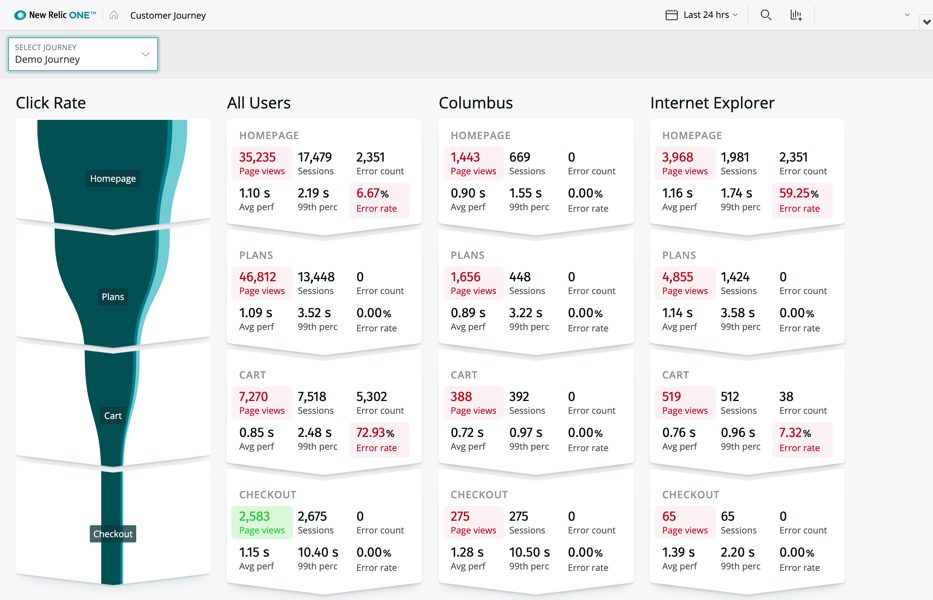
S cenovým rozpětím od 9,37 $ do 200 $ za hostitele měsíčně je určen pro profesionální ladicí úlohy. Má také prodlouženou křivku učení, takže kromě utrácení peněz za řešení musíte také investovat čas, abyste se jej naučili používat. Uživatelé New Relic oceňují skutečnost, že je snadno integrovatelný do aplikací pro APM a monitorování infrastruktury.
Kinsta vám umožní snadno integrovat New Relic z jejich řídicího panelu MyKinsta.
Panel ladění
Panel ladění je sada zásuvných modulů přístupných prostřednictvím nabídky ladění na panelu administrátora WordPress, která zobrazuje širokou škálu informací o ladění. Mezi jeho možnosti patří konzola, krátké kódy, konstanty, typy příspěvků, cron, akce a filtry, přechodné události, vzdálené požadavky a seznamy skriptů a závislostí stylů. Jedná se o open-source plugin, lze jej tedy používat zdarma.
Hlavní plugin, Debug Bar, poskytuje základní funkcionalitu, rozšířenou o zbytek pluginů. Funguje s vestavěnými příznaky ladění, které nabízí WordPress, jako jsou WP_DEBUG a SAVEQUERIES. Když jsou tyto příznaky aktivní, panel Debug přidává užitečné informace pro ladění, jako jsou varování PHP a dotazy MySQL, což vám ušetří potíže s hledáním a čtením souborů protokolu.
Každá možnost v nabídce Debug Bar poskytuje svůj podíl na výkonu ladění. Konzole například poskytuje konzoli, ve které můžete spouštět libovolný PHP kód, což je vynikající pro testování obsahu proměnných (mimo jiné). Cron zobrazuje informace o plánovaných událostech WordPressu, jako je čas příští události, počet naplánovaných událostí, seznam vlastních naplánovaných událostí atd. Akce a filtry jsou další možností, jak zobrazit háčky připojené k aktuálnímu požadavku. Karta Akce zobrazuje akce spojené s aktuálním požadavkem, zatímco karta Filtry zobrazuje všechny značky filtrů spolu s funkcemi připojenými ke každé z nich.
Ladění pro všechny
Nástroje pro ladění jsou většinou určeny pro profesionály v oblasti vývoje softwaru. Ale i když nejste vývojář, pokud si pouze udržujete blog WordPress, je užitečné mít alespoň základní znalosti o tom, jak monitorovat a ladit vaše stránky. Můžete tak vývojáři poskytnout nějaké informace, které mu pomohou najít zdroj problému, a zároveň, že když se cítíte špatně, můžete svému lékaři ušetřit práci tím, že si teplotu změříte sami. před odjezdem do nemocnice.
Naučte se některé způsoby, jak vydělat peníze jako profesionál na WordPress.

